close
| W0273 | Word中如何通過快速鍵對表格列高和欄寬進行快速設置 | ||||
| 示範檔 | 無 | 範例檔 | W0273.DOCX | 結果檔 | W0273F.DOCX |
在Word 2016中,點取「表格工具/版面配置 > 儲存格大小 > 高度(寬度)」微調方塊可以針對列高和欄寬進行精確調整。實際上,結合鍵盤和滑鼠,能夠對表格進行更為快速準確的調整,下面介紹具體的操作方法。
1. 將滑鼠指標移到列(欄)線上,滑鼠指標會變為十字形狀。按住Alt鍵拖動滑鼠,即時對列高和欄寬進行調整,此時在垂直尺規或水平尺規上將顯示精確的數值,如下圖所示。
2. 將滑鼠指標放置到欄線上,指標變為十字形狀時,按住Ctrl+Shift鍵拖動邊框到合適的位置,調整左側欄寬的同時,其右側的欄寬會自動設為相同,即平均分配,如下圖所示。
3. 將滑鼠指標放置到欄線上,指針變為十字形狀時,按住Shift鍵拖動框線,改變左側列的寬度的同時,整個表格的寬度也將改變,如下圖所示。
4. 將滑鼠指標放置到欄線上,指針變為十字形狀時,將滑鼠左鍵和滑鼠右鍵同時按下移動滑鼠指標能對欄寬進行調整,同時在尺規上將顯示精確的數值,如下圖所示。
提示:按住Shift拖動表格右下角控制鈕可以使表格保持高寬比例進行縮放;如果按住Shift+Alt鍵拖動該控制鈕,則可以實現對整個表格的精確縮放。
文章標籤
全站熱搜
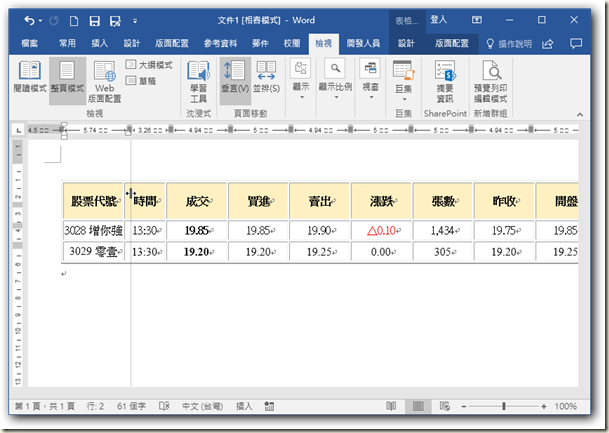
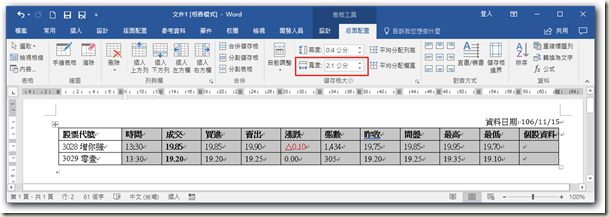
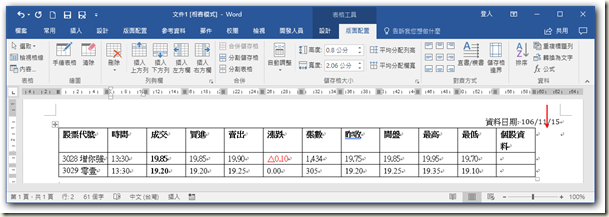
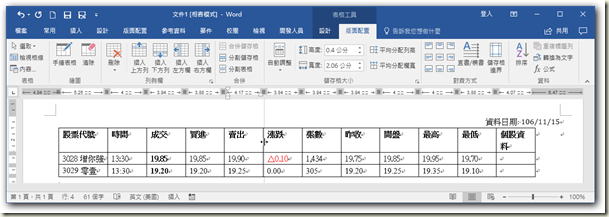






 留言列表
留言列表


 待過公司
待過公司